Photoshop制作一个以绿色为主题的网页(5)
文章来源于 sixrevisions.com,感谢作者 苏打苏塔 设计量贩铺 给我们带来经精彩的文章!设计教程/PS教程/设计教程2010-01-25
58 为了方便管理,群组所有关于特色相聚的图层和群组层,命名这个大的群组为 featured project . 创建3D丝带 59 选择矩形 (U) 创建一个高为130px的颜色为# A6A43F 的矩形,如下图。命名该图层为 ribbon background
58 为了方便管理,群组所有关于”特色相聚”的图层和群组层,命名这个大的群组为”featured project“.
.jpg)
创建3D丝带
59 选择矩形 (U) 创建一个高为130px的颜色为#A6A43F的矩形,如下图。命名该图层为 “ribbon background“.
.jpg)
60 选择圆角矩形 (U), 设置半径为10px ,在你刚刚创建的矩形的左边的位置,拖拽一个矩形。在这一步,你可以拖拽一些标尺线作为辅助。
.jpg)
61 点击你之前创建的圆角矩形的矢量蒙版,让它被选中。然后选择圆角矩形 (U), 在属性栏中点击从形状减去区的按钮,创建一个圆角矩形。按照下面的截图进行操作。
.jpg)
62 创建一个新的图层,右键点击设置为创建剪贴蒙版。
63 选择渐变工具 (G),按照下面的截图拖拽一个白色到透明的渐变。
.jpg)
64 设置该图层渲染模式为叠加,透明度为30%,命名为 “highlight“.
65 选择矩形工具 (U), 设置颜色为 #878533 ,在图层”ribbon background”上创建一个矩形。
66 选择矩形工具(U), 在属性栏中点击从形状减去区按钮,然后创建一个矩形。如图。剪切掉我们不要的那部分。
67 双击图层,打开图层属性面板。按照下面的截图进行参数设置。
.jpg)
68 重复以上步骤,不过这一次是在丝带的右边。
69 群组所有关于丝带的图层,命名该群组为”ribbon“.
.jpg)
 情非得已
情非得已
推荐文章
-
 Photoshop设计撕纸特效的人物海报教程2020-10-28
Photoshop设计撕纸特效的人物海报教程2020-10-28
-
 Photoshop制作立体风格的国庆节海报2020-10-10
Photoshop制作立体风格的国庆节海报2020-10-10
-
 Photoshop设计撕纸特效的人像海报2020-03-27
Photoshop设计撕纸特效的人像海报2020-03-27
-
 图标设计:用PS制作奶油质感手机主题图标2019-11-06
图标设计:用PS制作奶油质感手机主题图标2019-11-06
-
 图标设计:用PS制作中国风圆形APP图标2019-11-01
图标设计:用PS制作中国风圆形APP图标2019-11-01
-
 手机图标:用PS设计儿童贴画风格的APP图标2019-08-09
手机图标:用PS设计儿童贴画风格的APP图标2019-08-09
-
 电影海报:用PS制作蜘蛛侠海报效果2019-07-09
电影海报:用PS制作蜘蛛侠海报效果2019-07-09
-
 创意海报:用PS合成铁轨上的霸王龙2019-07-08
创意海报:用PS合成铁轨上的霸王龙2019-07-08
-
 电影海报:用PS设计钢铁侠电影海报2019-07-08
电影海报:用PS设计钢铁侠电影海报2019-07-08
-
 立体海报:用PS制作创意的山川海报2019-05-22
立体海报:用PS制作创意的山川海报2019-05-22
热门文章
-
 Photoshop设计猕猴桃风格的APP图标2021-03-10
Photoshop设计猕猴桃风格的APP图标2021-03-10
-
 Photoshop制作逼真的毛玻璃质感图标2021-03-09
Photoshop制作逼真的毛玻璃质感图标2021-03-09
-
 Photoshop结合AI制作抽象动感的丝带2021-03-16
Photoshop结合AI制作抽象动感的丝带2021-03-16
-
 Photoshop结合AI制作炫酷的手机贴纸2021-03-16
Photoshop结合AI制作炫酷的手机贴纸2021-03-16
-
 图标设计:用PS制作奶油质感手机主题图标
相关文章11692019-11-06
图标设计:用PS制作奶油质感手机主题图标
相关文章11692019-11-06
-
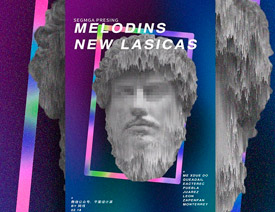 雕塑海报:用PS制作雕塑主题风格的海报
相关文章12622019-03-28
雕塑海报:用PS制作雕塑主题风格的海报
相关文章12622019-03-28
-
 万圣节:PS设计恐怖主题的万圣节海报
相关文章4242019-01-02
万圣节:PS设计恐怖主题的万圣节海报
相关文章4242019-01-02
-
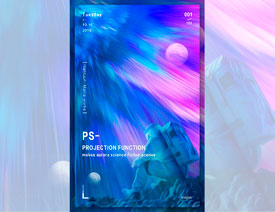 渐变海报:PS制作科幻主题的炫酷海报
相关文章18672019-01-02
渐变海报:PS制作科幻主题的炫酷海报
相关文章18672019-01-02
-
 足球海报:PS设计创意的足球主题海报
相关文章7502019-01-02
足球海报:PS设计创意的足球主题海报
相关文章7502019-01-02
-
 PS设计时尚大气的渐变主题海报
相关文章6902018-12-19
PS设计时尚大气的渐变主题海报
相关文章6902018-12-19
-
 Photoshop合成美国队长主题的电影海报
相关文章5122018-11-30
Photoshop合成美国队长主题的电影海报
相关文章5122018-11-30
-
 Photoshop合成以梅西为主题的足球海报
相关文章4402018-11-27
Photoshop合成以梅西为主题的足球海报
相关文章4402018-11-27
